Utilización de Halo PSA con LogMeIn Resolve
Halo PSA (Automatización de servicios profesionales) es una plataforma de software integral diseñada para ayudar a los proveedores de servicios de TI, proveedores de servicios gestionados (MSP) y otras empresas centradas en la tecnología a gestionar eficazmente sus operaciones diarias. La integración entre Halo y LogMeIn Resolve permite a los agentes recibir tickets en Halo PSA cuando un dispositivo en LogMeIn Resolve triggers una alerta.
Halo PSA ayuda a los profesionales de TI a gestionar sus operaciones empresariales en las siguientes áreas:
- Gestión de tickets y Service Desk gestión: Atienda las consultas de los clientes y las solicitudes de asistencia a través de un estructurado ticketestructurado. Aquí es donde los agentes pueden supervisar los tickets planteadas por los dispositivos LogMeIn Resolve.
- Automatización: Automatice tareas repetitivas como la facturación, los Informes y el ticket enrutamiento para mejorar la eficiencia.
- Gestión de activos y dispositivos: Supervise y gestione los activos de hardware y software de client.
- Facturación: Simplifique el proceso de facturación e intégrelo con los sistemas contables para agilizar las operaciones financieras.
- Reporting y análisis: Obtenga Insights de la empresa performance a través de informes y cuadros de mando personalizables.
- Centralized Communication: Facilite una colaboración fluida entre los equipos y mejore la capacidad de respuesta a las necesidades de los clientes.
Tras importar los dispositivos LogMeIn Resolve a Halo PSA, todas estas áreas ayudan a los agentes a aumentar su productividad.
Crear API claves de integración en Halo PSA
Para integrar Halo PSA con su aplicación, primero debe generar el identificador client y el secreto client.
Conecte su cuenta de Halo PSA a LogMeIn Resolve
Cada agente que desee utilizar la integración de Halo PSA debe realizar la configuración de forma individual.
Sincronización de inquilinos y exportación de dispositivos
Puede sincronizar sus arrendatarios entre Halo PSA y LogMeIn Resolve para trabajar con los mismos arrendatarios en ambas aplicaciones.
Sincronización de arrendatarios
Dispositivos de exportación
Results: Sus activos aparecen en la página Activos de Halo PSA.
Seguimiento de los problemas del dispositivo en Halo PSA
Cuando un agente recibe un ticket en Halo PSA de que un dispositivo LogMeIn Resolve triggered, pueden comprobar fácilmente la salud del dispositivo en el LogMeIn ResolveConsola.
Para saber más sobre por qué un dispositivo ha emitido una alerta, siga estos pasos en Halo PSA:

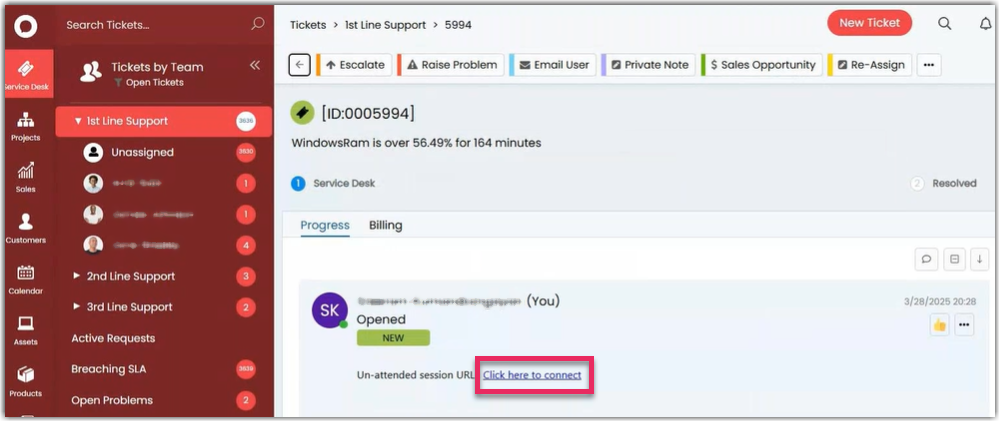 Se le redirige a su cuenta
Se le redirige a su cuenta